Как сжать фотографию до 1 мб
Автор статьи 📝 Павел Удальцов
Проверено экспертом ✅ Сергеем Новожиловым
Автор статьи 📝 Павел Удальцов
Проверено экспертом ✅ Сергеем Новожиловым
Загрузив фотографии с мобильного телефона или камеры на компьютер, первым делом вы, вероятнее всего, захотите поделиться ими в социальных сетях или через облачное хранилище. В обоих случаях вы удивитесь тому, как много места занимают необработанные снимки. Размер может достигать нескольких мегабайтов – это уже слишком много, особенно если у вас несколько десятков кадров. Лучший способ разместить все воспоминания в ограниченном пространстве – сжатие. В статье мы рассмотрим, как сжать фото до 1 Мб различными способами: программами и онлайн-сервисами.
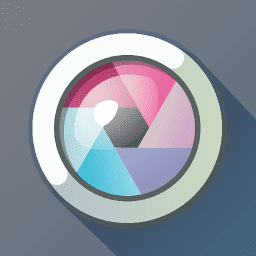
Первый способ, который мы разберем – это сторонний софт, который устанавливается на ПК. Это самый надежный инструмент, ведь он разработан в России (а следовательно доступ для россиян никогда не пропадет), работает без интернета и имеет низкие системные требования (следовательно, никаких тормозов на любом железе). Утилиту можно загрузить с официального сайта совершенно бесплатно. А мы разберем, как с ее помощью сжать изображение до 1 Мб.
Запустив фоторедактор для Windows 10 с ярлыка на рабочем столе, выберите вариант открытия нового документа. В Проводнике найдите снимок на вашем жестком диске.
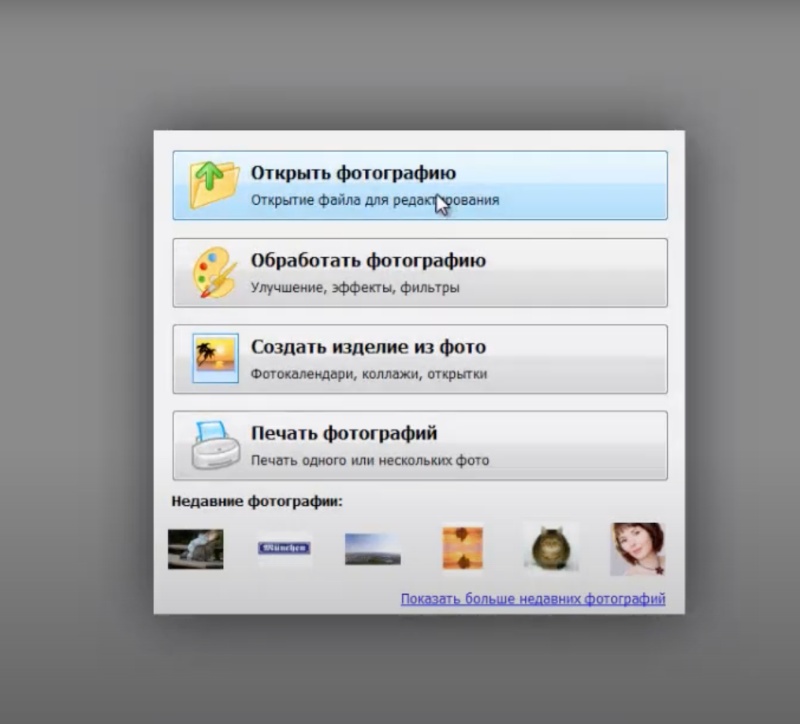
Когда кадр загрузится, вам нужно будет открыть вкладку Файл, после чего в открывшемся списке обнаружить вариант Оптимизация jpeg.
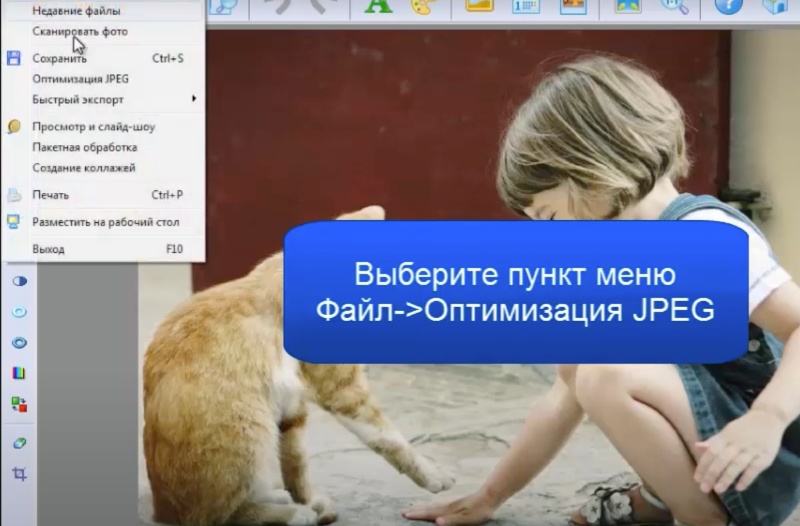
Перед вами откроется новое окно, в котором представится возможность настроить сжатие более детально. Первое, что вас интересует – это ползунок Качество картинки. Перемещая его, наблюдайте, как изменятся детальность снимка и вместе с ним вес файла. Обратите внимание, что программа примерно подсчитывает размер изображения, который будет после сохранения.
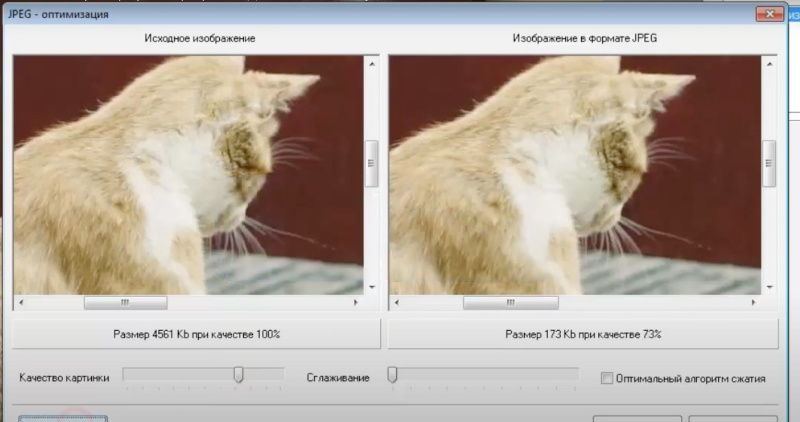
Чтобы добиться более плавного изображения при низком качестве, используйте ползунок Сглаживание. Он призван скрыть шероховатости кадра. Постарайтесь при этом не переборщить с ним.

Готово! Далее останется только нажать кнопку Сохранить.
Несколько фотографий получится в один клик сжать до 1 Мб благодаря функции Пакетная обработка. Найти ее вы сможете по пути Файл – Пакетная обработка.
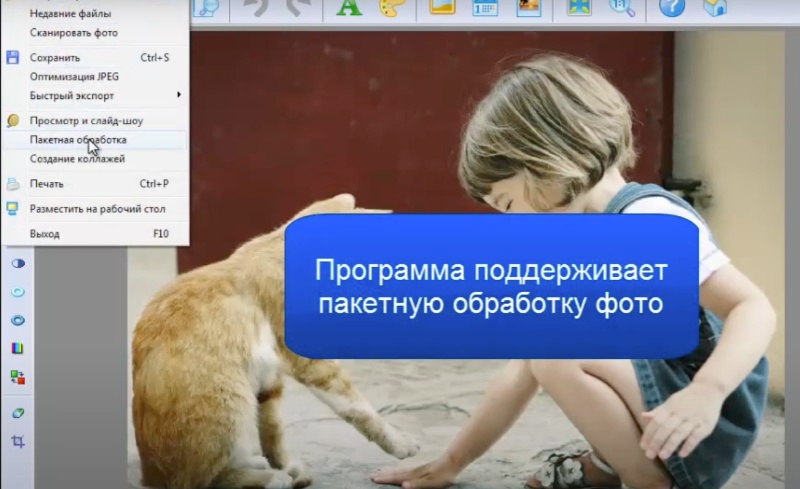
После нажатия вы перейдете в отдельную область, которая позволит изменять большое количество снимков одновременно. Для начала выберите в Проводнике все фотографии, размер которых требуется снизить до одного мегабайта.
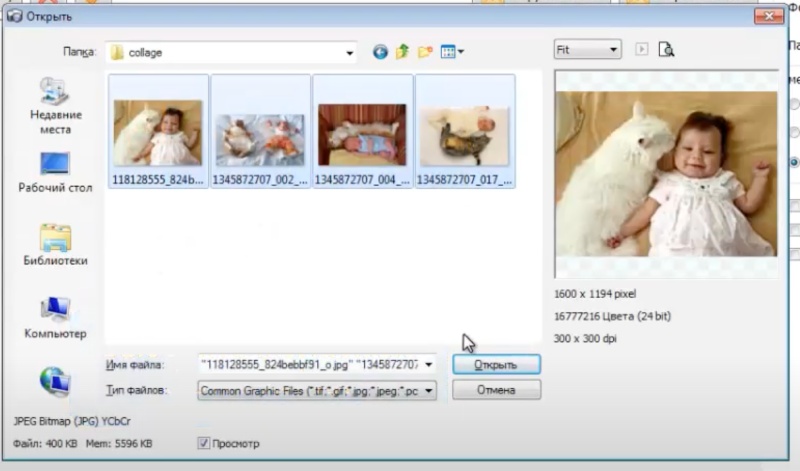
Далее обратите внимание на правую часть экрана, где доступны самые интересные для нас настройки, а именно формат (мы рекомендуем выбирать jpeg), качество (70—90 являются оптимальными значениями) и директория сохранения. При желании можно уделить время остальным, но сейчас они нам не важны.
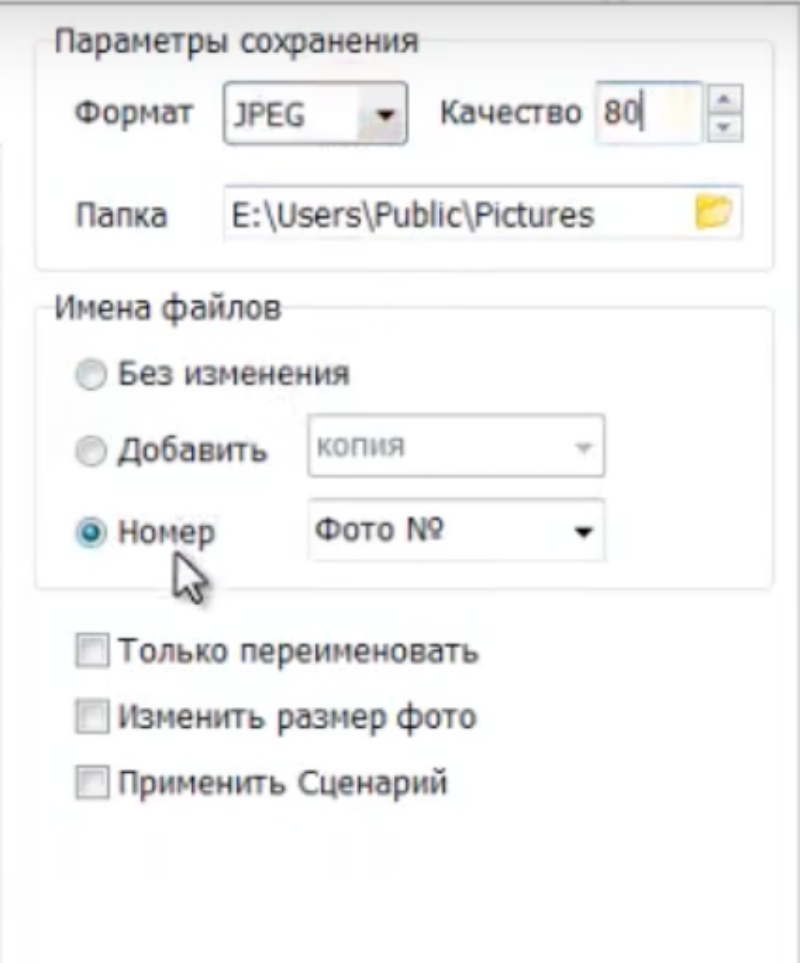
Чтобы приступить к пакетному сжатию изображений, кликните по правой нижней клавише Начать обработку.
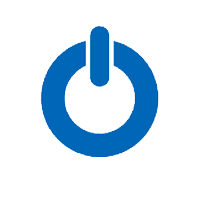
Если у вас по какой-то причине нет возможности устанавливать сторонний софт, а потребность уменьшить размер фото до 1 Мб присутствует, можно обратиться за помощью к онлайн-сервисам. Работу в одном из них мы разберем прямо сейчас!
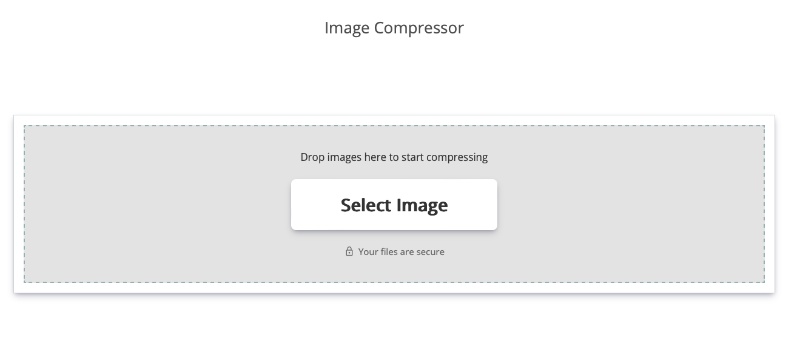
Открыв сайт, в первую очередь загрузите необходимое изображение. Можно выбрать сразу несколько. Кликните по кнопке Select Image, после чего в Проводнике выберите необходимые картинки.
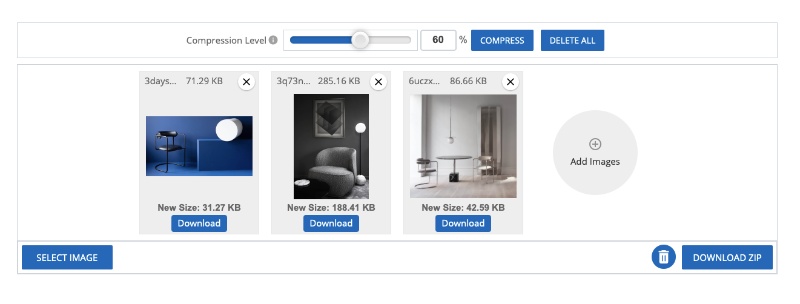
Вы увидите список, где будут представлены все указанные вами файлы. Под превью изображений указан новый их вес. Используя ползунок Compression Level, можно настроить оптимальный размер файла.
Кнопкой Add Images получится добавить еще несколько кадров, если в этом есть необходимость.
Чтобы скачать все изображения, кликните Download Zip.
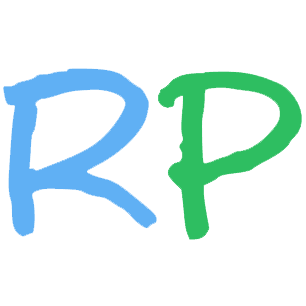
Рассмотрим еще один сервис, позволяющий сжимать изображения. Сайт прост в использовании и переведен на русский язык. Чтобы использовать его, кликните по зеленой кнопке Выбрать изображение.

Перед тем, как сжать фотографию до 1 Мб, выберите соответствующий файл на жестком диске. Далее вы увидите встроенный редактор картинок. В нем нас интересует вкладка Сжать. Выбираем Авто или выбираем необходимый нам размер, после чего еще раз кликаем Сжать.
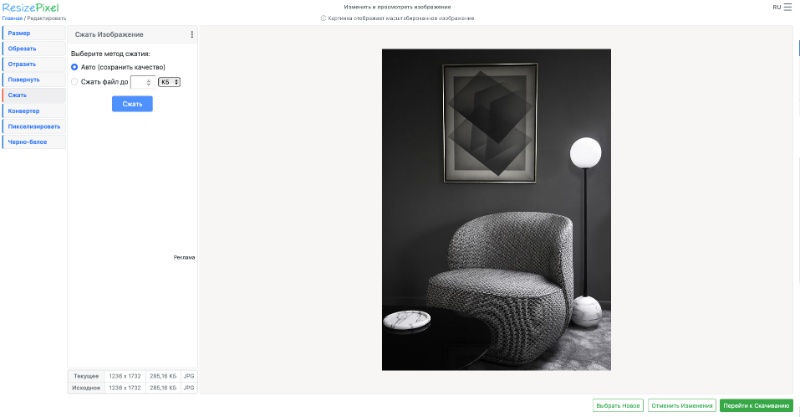
Далее осталось только кликнуть по кнопке Перейти к сжатию.
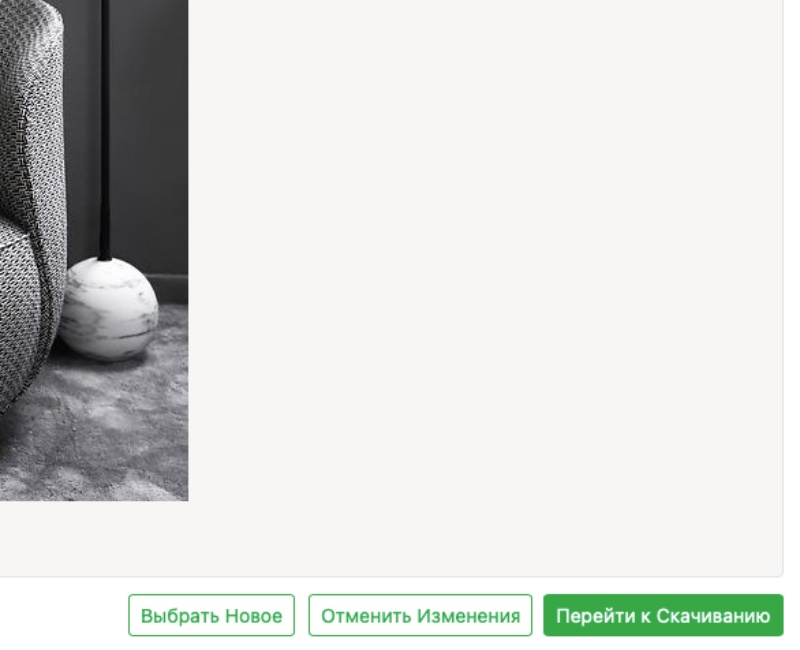
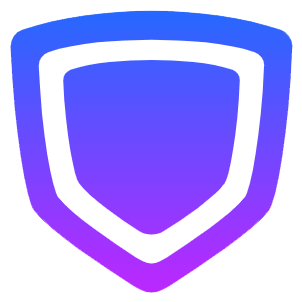
Открыв сайт, наведите на надпись Tools и в списке выберите вариант Compress jpg, png, gif.
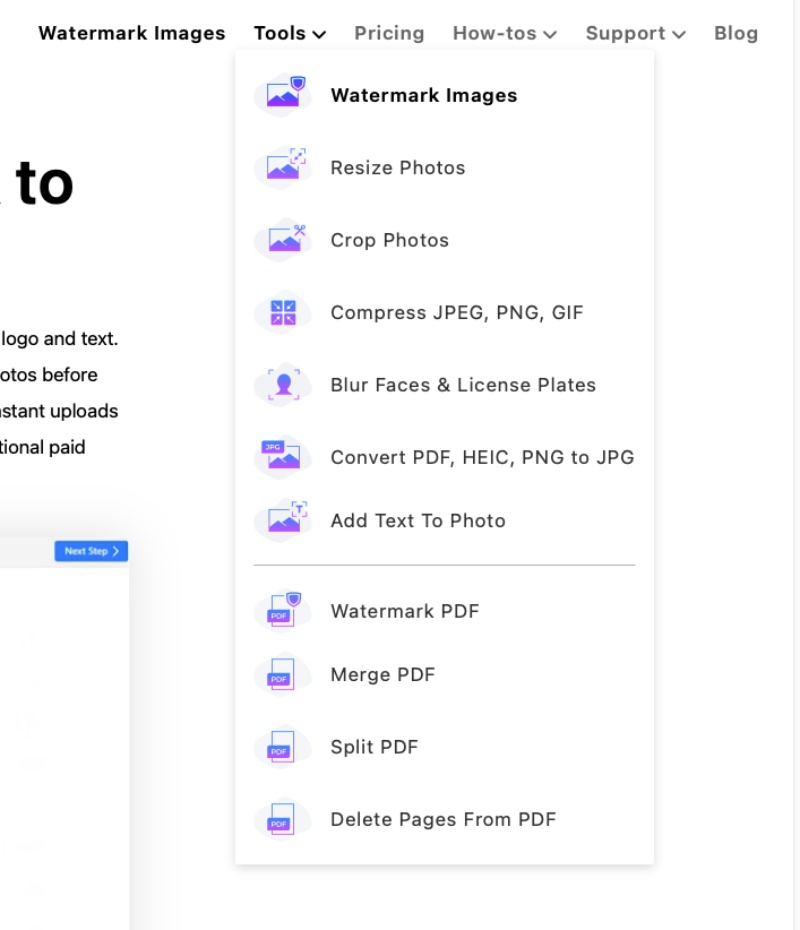
Чтобы уменьшить изображение до 1Мб, кликните Select images from my computer. Можно выбрать несколько картинок, что очень удобно. Укажите подходящий тип сжатия и кликните Compress Images.
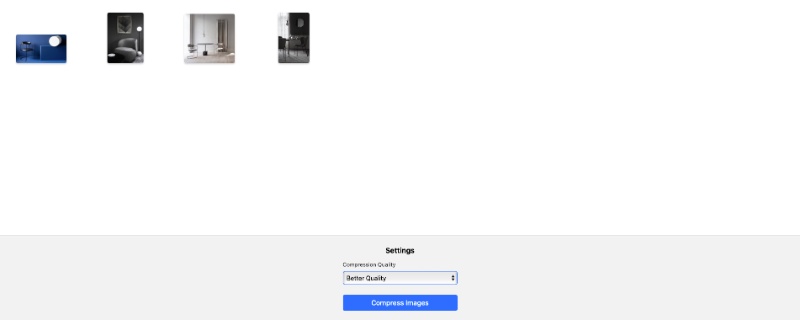
Спустя некоторое время начнется скачивание картинок. Их можно загрузить на облако или сохранить на жестком диске.
Если вам требуется сжать одно или два фото, то нет ничего страшного в том, чтобы сделать это вручную. Но что, если на вашем диске лежит сто или даже двести кадров? Нет никакой необходимости сжимать каждый снимок отдельно, особенно когда существует пакетная обработка! Но что это такое? Пакетная обработка – это метод обработки, который позволяет применить к нескольким одинаковым файлам один и тот же алгоритм. С его помощью мы можем одинаковым образом сжать сразу большое количество кадров.
И в этом нет ничего сложного: функция представлена в программе Домашняя Студия и вызывается в меню Файл – Пакетная обработка. Дальше вам потребуется только загрузить фотографии и выбрать степень сжатия.
Связанные статьи

Программы для массового сжатия изображений

Как уменьшить размер JPG файлов
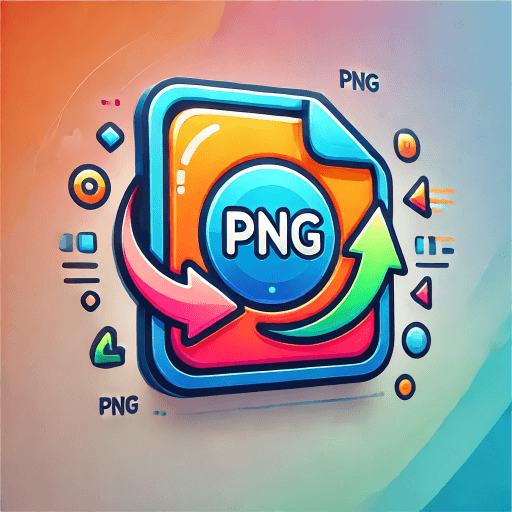
Как изменить разрешение PNG картинки
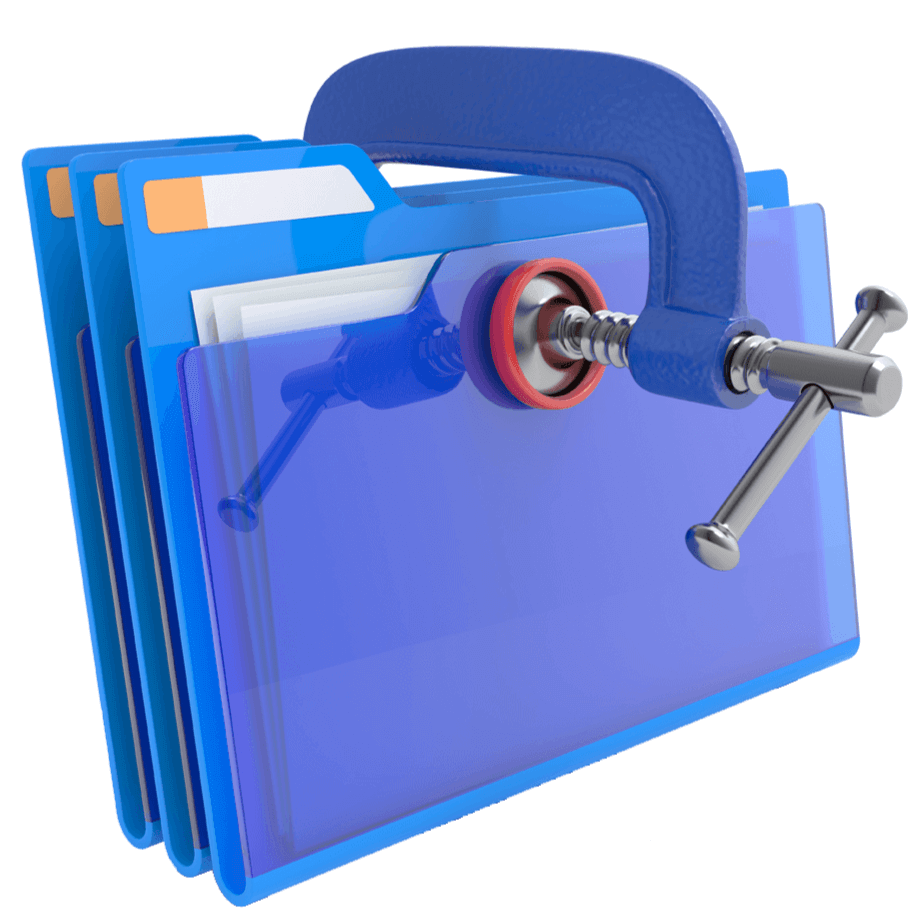
Как сжать фото до 2 мб
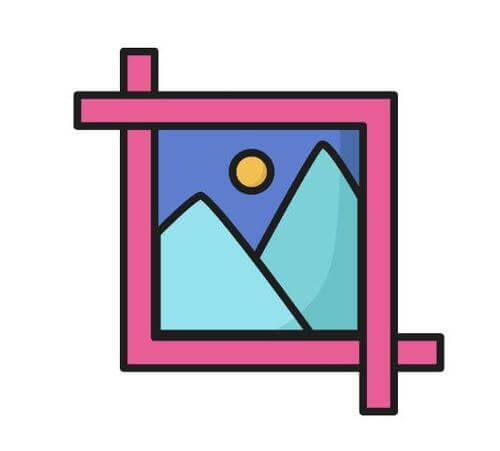
Как обрезать фото на компьютере
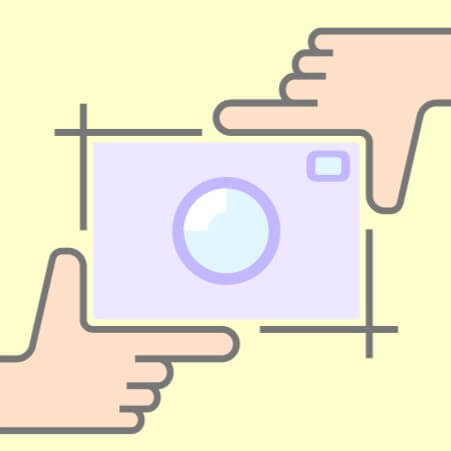
Как изменить разрешение фотографий

Программы для сжатия фото без потери качества
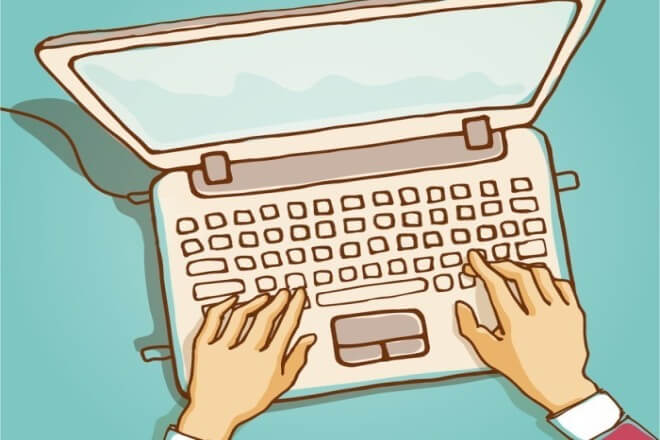
Как добавить текст на фото
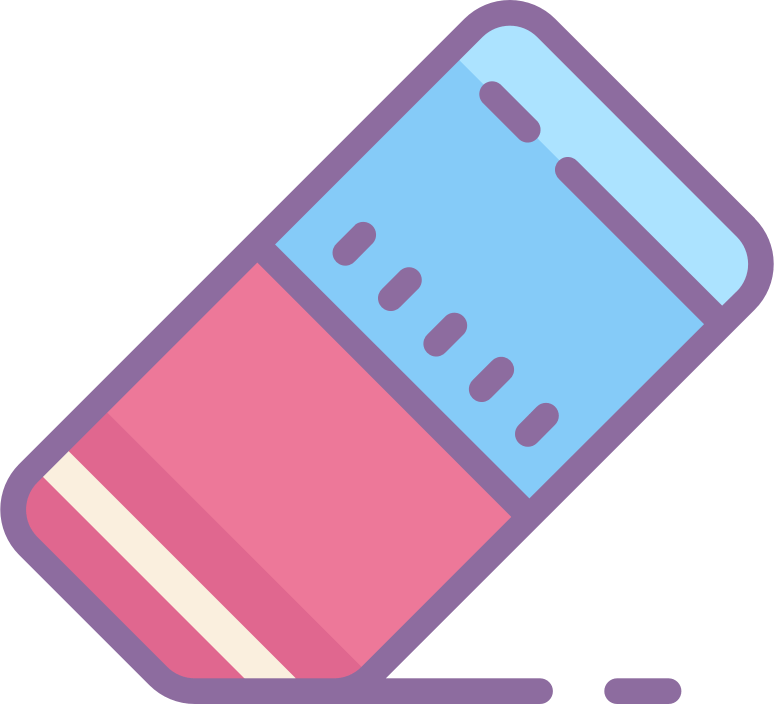
Программы для удаления водяных знаков с фото